Webサポートご利用方法のご案内
おしらせ
帝国書院ホームページは2022年3月下旬にリニューアルし、指導書Webサポートのご利用には、会員登録をお願いすることといたしました。
なお、旧ホームページにて指導者専用サイトにご登録いただいていた方も、改めてのご登録が必要となります。
ご利用の先生方にはお手間をおかけすることとなり申し訳ございませんが、何卒よろしくお願い申し上げます。
ログインページにお進みいただくと会員登録ができます⇒ログインページはこちら
- 会員登録方法のご案内
- 小学校「指導書Webサポート」アクセスキー登録方法のご案内
- 中学校「指導書Webサポート」ご利用方法のご案内
- 高等学校「指導書Webサポート」アクセスキー登録方法のご案内
- 高等学校「資料集Webサポート」アクセスキー登録方法のご案内
以下、会員登録の方法をご案内申し上げます。
会員登録方法のご案内
①「ログイン→会員登録」ボタンを押す

①ログインボタンを押してください。
②ページの下部にある新規会員登録の「会員登録」ボタンを押してください。
②ご自身のメールアドレスを入力する
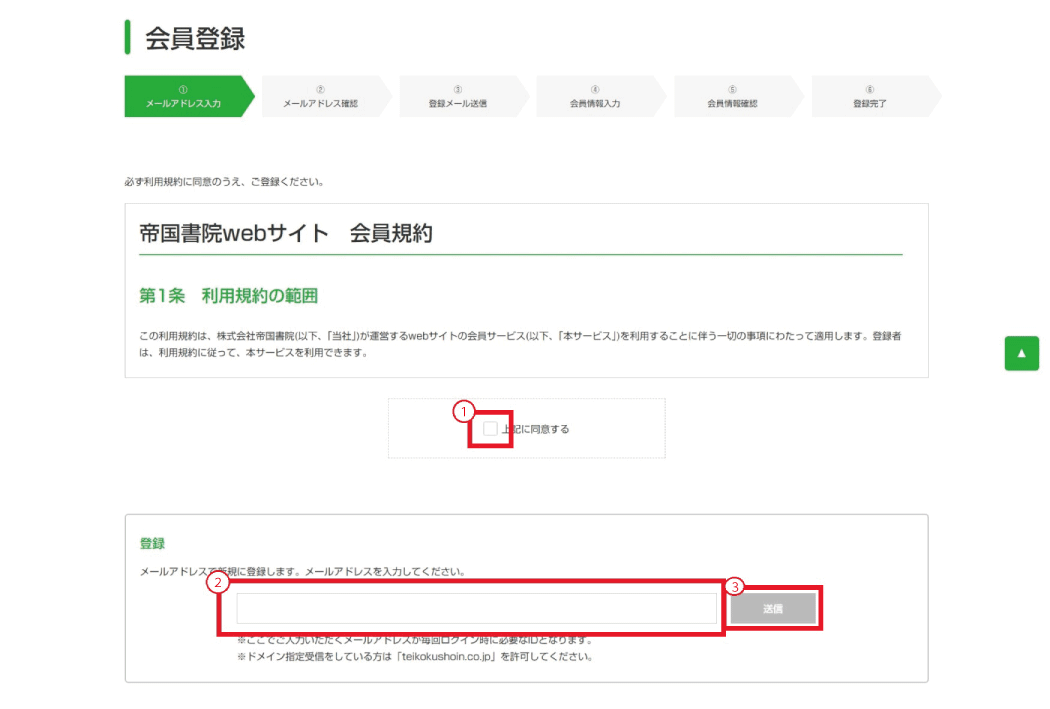
①利用規約を確認の上、チェックボックスにチェックを入れてください。
②ご自身のメールアドレスを入力してください。
③送信ボタンを押してください。
※①②が完了した状態になると、ボタンを押せるようになります。
③メールアドレスを確認して、送信する
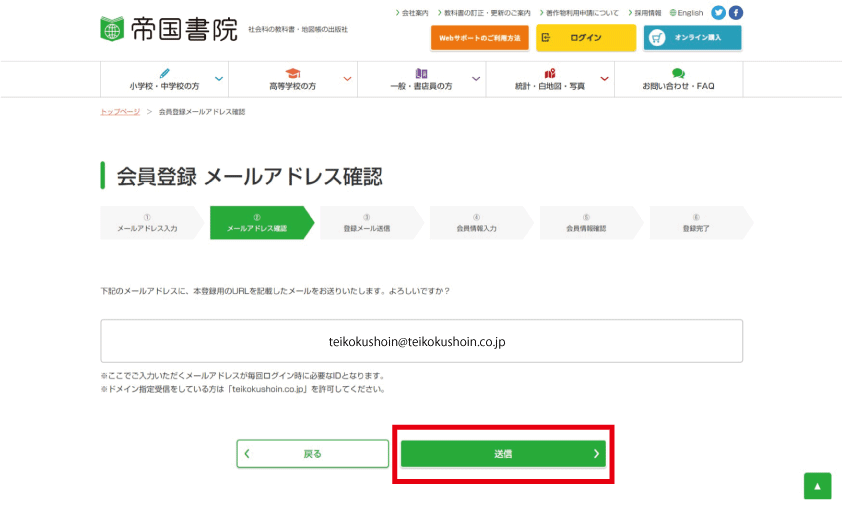
メールアドレスが正しいか確認し、「送信」ボタンを押してください。
④受信メールのURLをクリックする
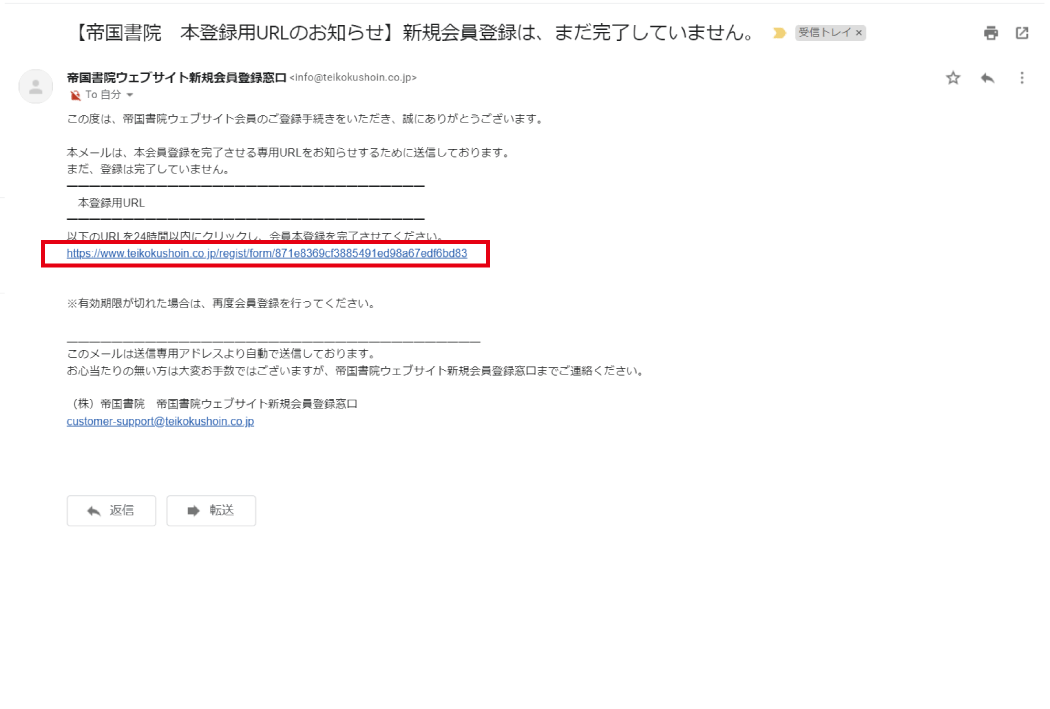
②でご入力いただいたメールアドレスに、本登録用のURLを記載したメールが届きます。
受信メールを開き、URLをクリックしてください。
⑤会員情報を入力する
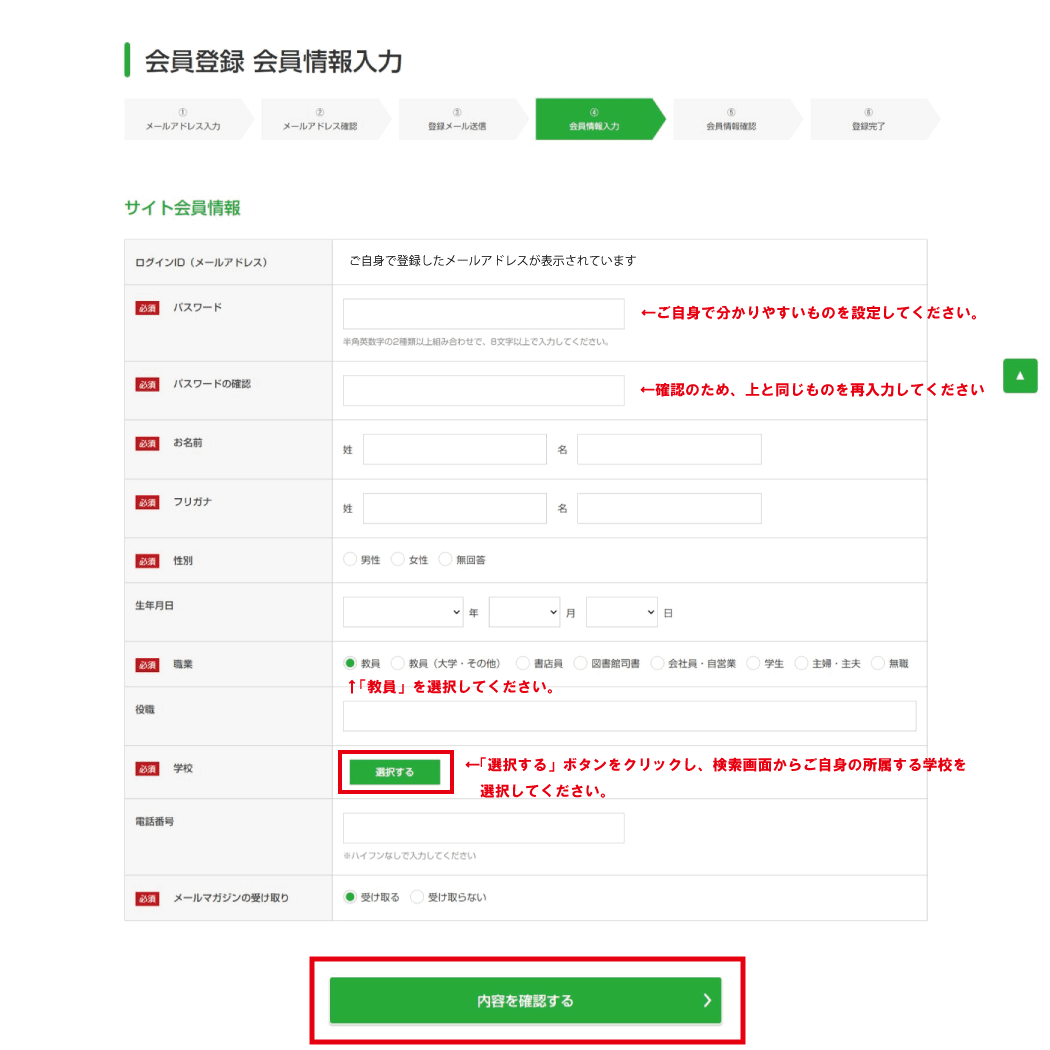
「必須」になっている事項を全て記入し、「内容を確認する」ボタンを押してください。
⑥登録内容を確認して、送信する
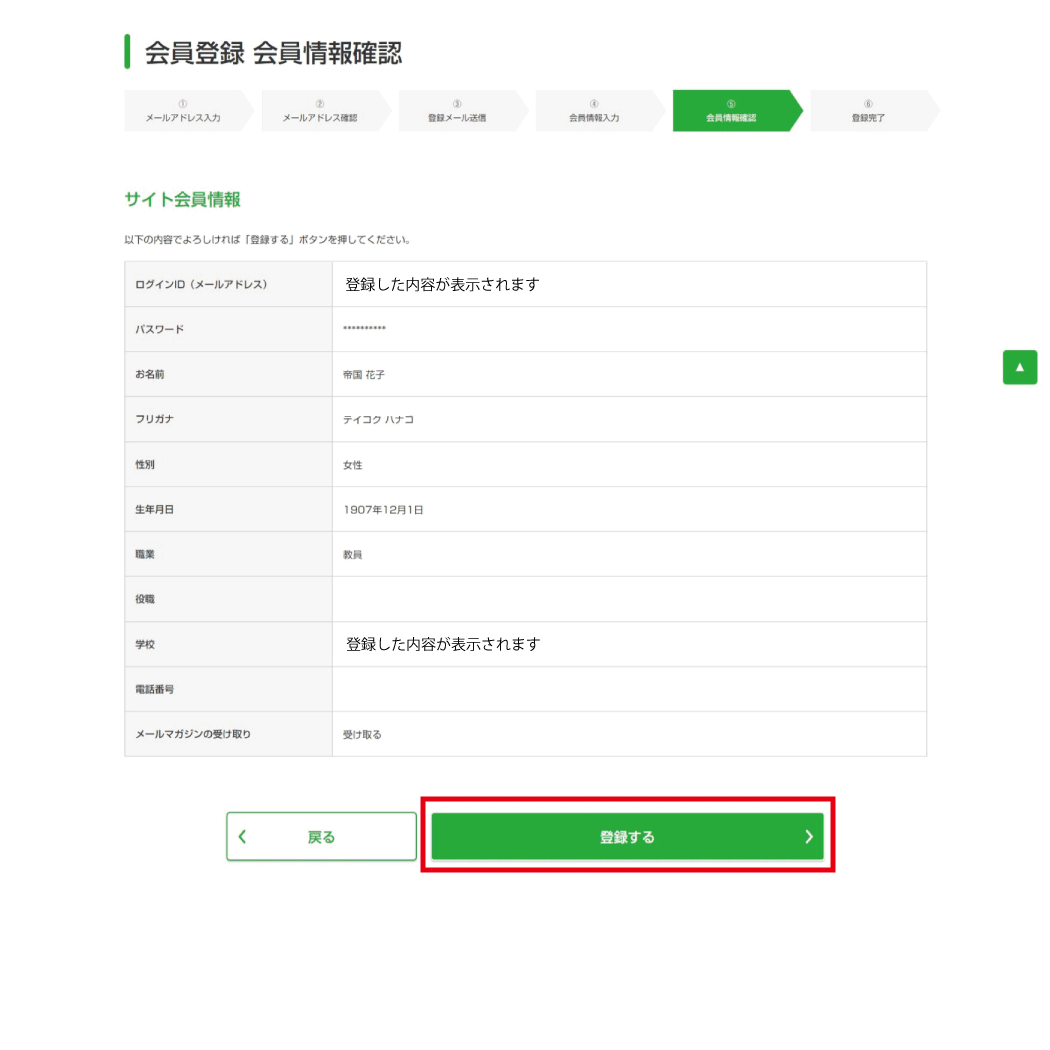
入力された内容が正しいか確認いただき、「登録する」ボタンを押してください。
これで会員登録は完了です。
小学校「指導書Webサポート」アクセスキー登録方法のご案内
高等学校「指導書Webサポート」アクセスキー登録方法のご案内
①ログインして「会員ページ」を開く

会員登録後、ログインすると、「会員ページ(会員専用ページ)」が開きます。
「高等学校Webサポートアクセスキーのご登録はこちら」をクリックしてください。
※会員ページが開かない場合は、ログイン後画面右上の「会員番号 名前」の部分をクリックしてください。
②アクセスキーを入力する
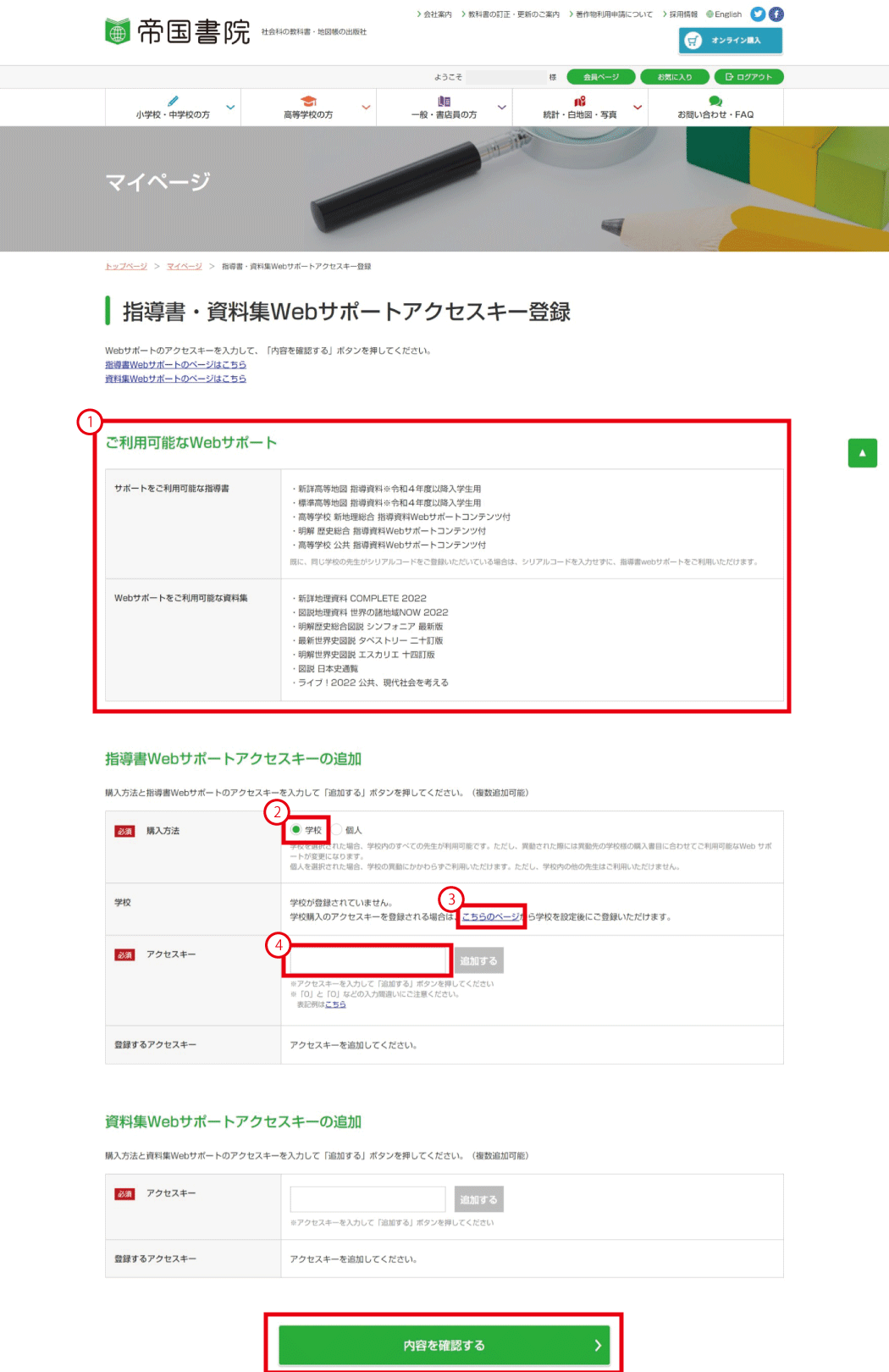
①「ご利用可能なWebサポート」をご確認ください。ここに指導書名が表示された状態になっていれば、同じ学校にご所属の先生が既にアクセスキーを登録済みですので、「マイページ」の「指導書Webサポート」よりご利用になれます。なお、ご利用になりたい指導書名が表示されていない場合は、②以降の手順へお進みください。
※「指導書Webサポート」のアクセスキーは校内フリーライセンスとなります。会員登録時の学校(所属先)と紐づいて登録されますので、学校選択にお間違えのないようお願いいたします。
②「学校」を選択 ※個人で指導書をご購入いただいた場合のみ、「個人」を選択してください。
③ご自身の所属学校を確認してください。登録されていない場合は、「こちらのページ」の文字をクリックし、選択画面から学校を選択してください。
④指導書セットに同梱された「Webサポート紹介冊子」の表紙に印刷されたアクセスキーをご入力下さい。なお、「0」と「O」、「1」と「l」の入力間違いが多く発生しておりますため、ご入力の際はご注意くださいますようお願いいたします。
②~④の入力が終わりましたら、「内容を確認する」をクリックしてください。
「指導書Webサポート」をご利用になれます
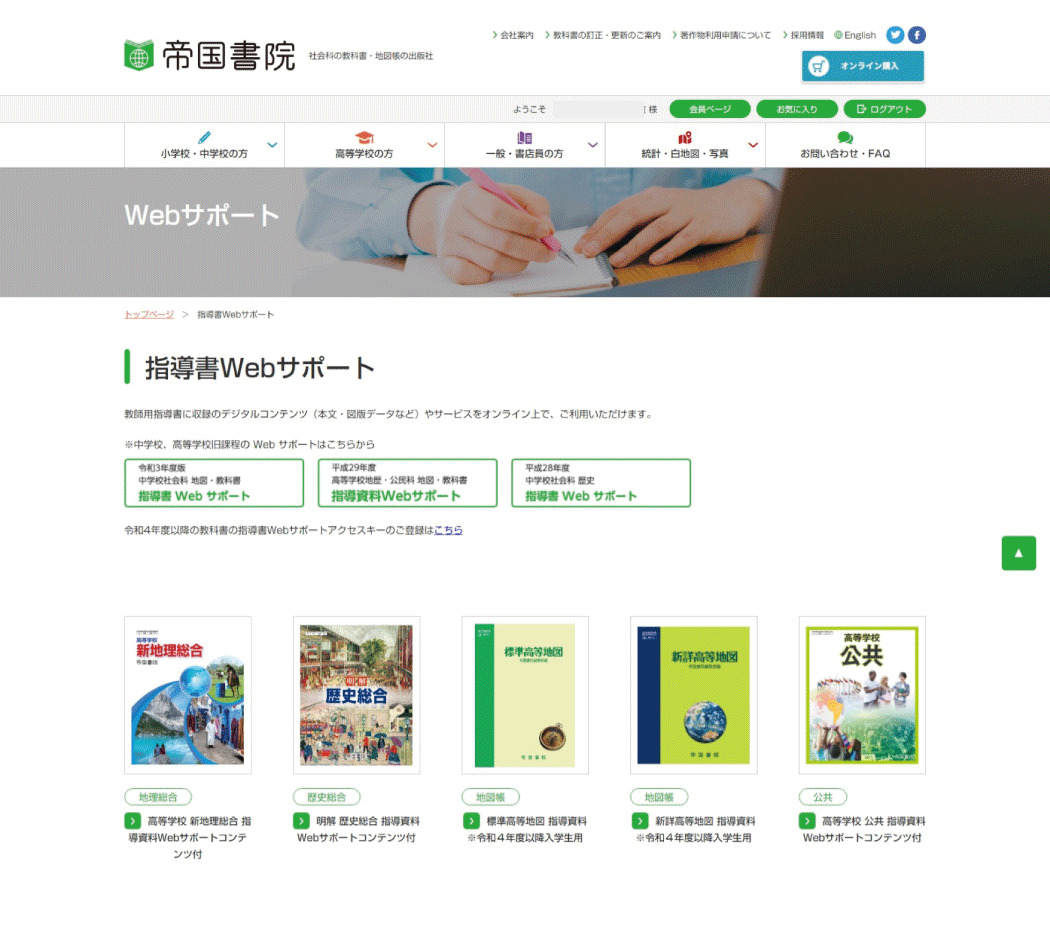
指導書Webサポートをご利用になれます。登録した指導書は、上のように表紙が表示されます。
「資料集Webサポート」アクセスキー登録方法のご案内
①ログインして「会員ページ」を開く

会員登録後、ログインすると、「会員ページ(会員専用ページ)」が開きます。
「高等学校Webサポートアクセスキーのご登録はこちら」をクリックしてください。
※会員ページが開かない場合は、ログイン後画面右上の「会員番号 名前」の部分をクリックしてください。
②アクセスキーを入力する
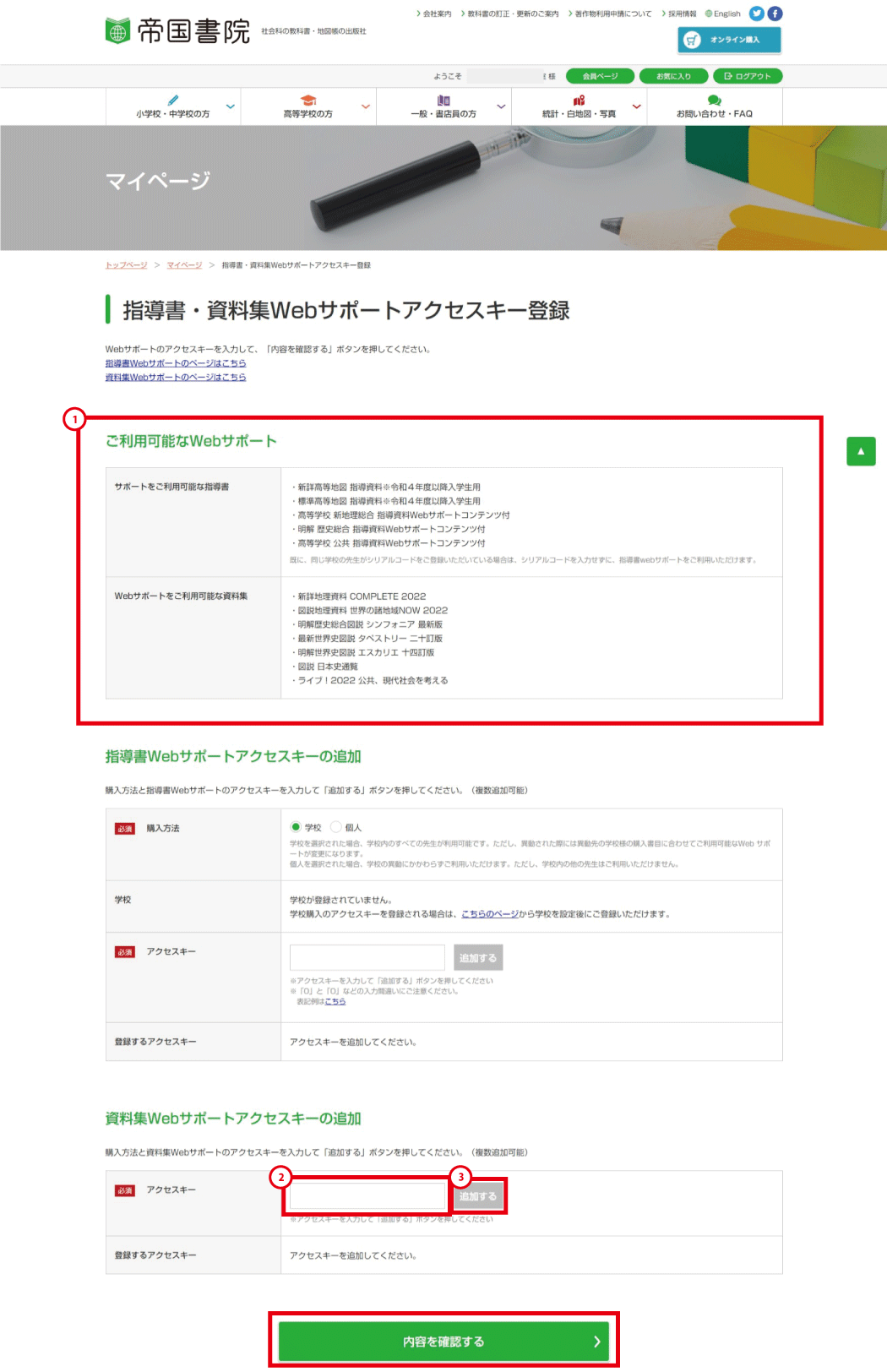
①「ご利用可能なWebサポート」をご確認ください。ここに資料集名が表示された状態になっていれば、「マイページ」の「資料集Webサポート」よりご利用いただけます。
※「資料集Webサポート」のアクセスキーは会員個人に紐づいております。同じ学校内で利用されている先生がいらっしゃる場合につきましても、それぞれアクセスキーをご入力ください。なお、ご利用になりたい資料集名が表示されていない場合は、②の手順へお進みください。
②資料集の教師用添本に同梱した「資料集Webサポートに関するご案内」用紙に記載されたアクセスキーをご入力いただき、③「追加する」を押してください。 ※①が完了した状態になると、ボタンを押せるようになります。
②、③が終わりましたら、「内容を確認する」をクリックしてください。
「資料集Webサポート」をご利用になれます
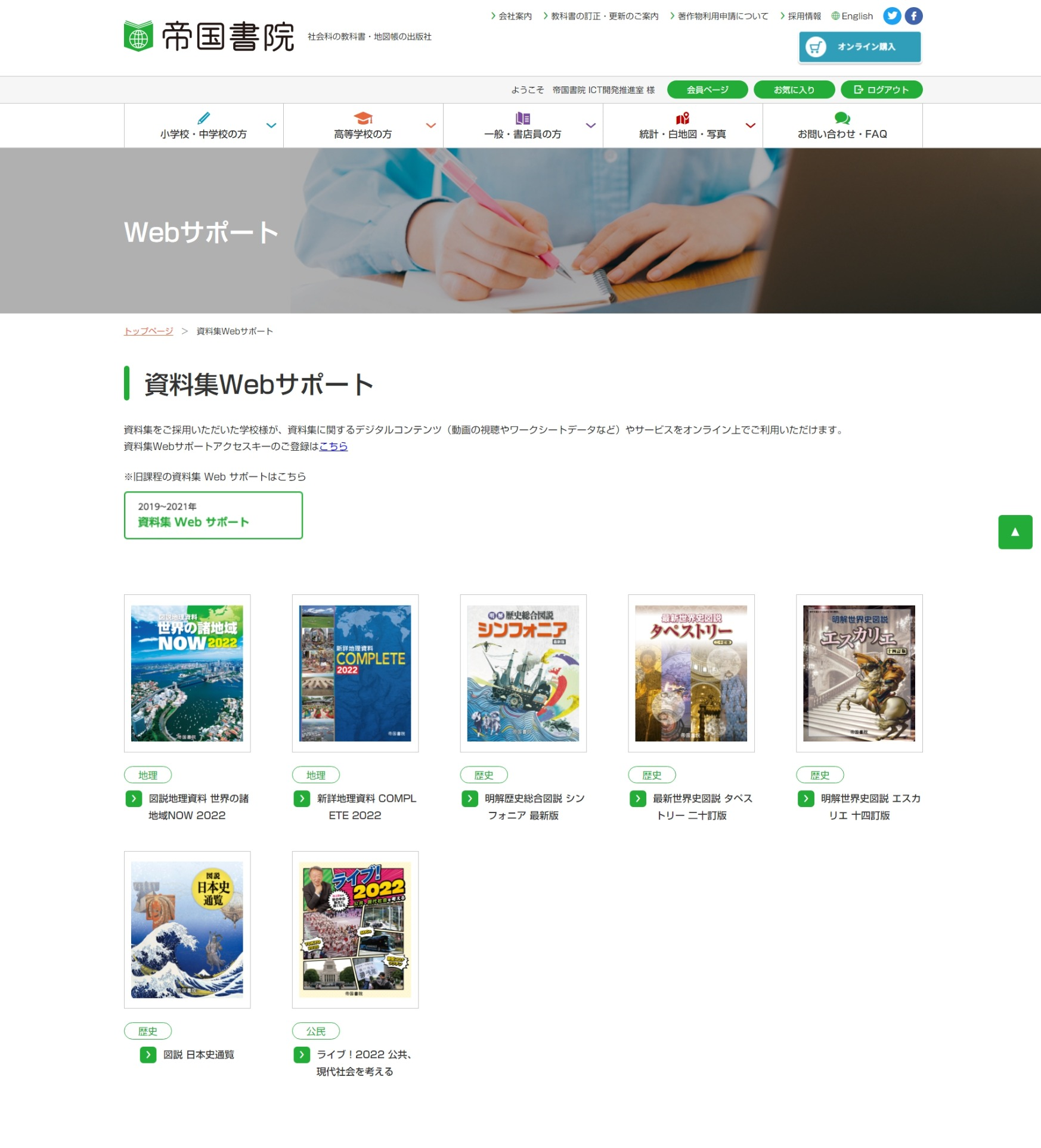
指導書Webサポートをご利用になれます。登録した書目は、上のように表紙が表示されます。
ご案内は以上です。
ご不明点がございましたら、お問い合わせフォームよりご連絡ください。

